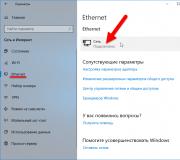Android aan de zijkant met een uitroepteken. Er verscheen een liegende Android met een uitroepteken
Is uw Android-smartphone defect? Breng het naar ons!
Als op het telefoonscherm een uitroepteken staat en de groene Android (besturingssysteemsymbool) niet werkt, betekent dit dat het besturingssysteem van uw apparaat niet werkt.
Android liegt - Uitroepteken op de telefoon!
Het systeem weigert te werken omdat:
- Android is beschadigd door een virus;
- er is een applicatie geïnstalleerd die niet compatibel is met het besturingssysteem;
- de telefoon is verkeerd (onhandig) geflitst of met een onjuiste besturingssysteemversie.
Hoe Android upgraden?
1. Zelfs een niet-commercieel antivirusprogramma beschermt het systeem op betrouwbare wijze tegen malware. Het negeren van de risico's van virale schade kost uzelf meer.
2. Als er sprake is van incompatibiliteit met de applicatie, kan het probleem worden opgelost door op de “reset”-knop te drukken. Na een herstart zal het apparaat waarschijnlijk werken.
3. Het is gegarandeerd dat het uitroepteken op de telefoon verdwijnt en dat Android de gebruiker opnieuw zal begroeten na het flashen van de firmware - door Android OS op de geformatteerde schijf van de gadget te installeren. Maar u kunt proberen het systeem zonder firmware op te krikken, door het terug te zetten naar de fabrieksinstellingen. Voor deze:
- We openen het instellingenmenu met een combinatie van aanraaktoetsen: home, power en de volume omlaag-toets, door ze samen in te drukken (op voorwaarde dat de home-toets beschikbaar is), wachten tot het servicemenu verschijnt;
- selecteer in het menu met de aanraakvolumebediening ja, het apparaat zou automatisch opnieuw moeten opstarten;
- Als het niet opnieuw opstart, selecteert u het menu-item rebootsystemnow.
Belangrijk!
Bij het resetten naar de fabrieksinstellingen gaan alle gebruikersgegevens (foto's, opnames etc.) verloren. Goedkope Chinese smartphones laten de ondersteuning voor het Cyrillische en Latijnse alfabet vallen. Om geen problemen te hebben met het decoderen van hiërogliefen, en vooral om de "vulling" met niet-gekwalificeerde firmware niet te beschadigen, is het beter om onmiddellijk contact op te nemen met een specialist in het dichtstbijzijnde servicecentrum. De service biedt ook een garantie voor onderhoud van de herstelde software. Om persoonlijke gegevens op te slaan, is het beter om harde schijven of flashdrives van computers te gebruiken.
Als u een eenvoudige gebruiker bent en geen tijd heeft om uit te zoeken hoe u uitroeptekens op uw telefoon, leugenachtige androïden of andere tegenslagen kunt verwijderen, dan kunt u het gemakkelijkst contact opnemen met het CHIP-servicecentrum. Onze specialisten zorgen ervoor dat het besturingssysteem van uw gadget in korte tijd en tegen een betaalbare prijs op orde is. Telefoonfirmware is een van de meest populaire diensten onder onze klanten. Breng je zieke gadget mee en haal hem letterlijk binnen een uur of twee helemaal gezond op!
Wat moet ik doen als de tablet niet wordt ingeschakeld?
Het komt voor dat tijdens het spelen van games of het werken op de tablet, deze niet meer werkt en niet wordt ingeschakeld. De belangrijkste redenen kunnen grofweg in twee categorieën worden verdeeld: problemen met de hardware van het apparaat - dit zijn defecten aan de batterij, verbindingskabels, kaarten of sommige problemen met de software - incompatibiliteit van programma's, het besturingssysteem is gecrasht of is verkeerd geïnstalleerd na de updateproces.
Laten we individuele gevallen van tabletstoringen eens nader bekijken.
Absoluut geen tekenen van leven
1. De eenvoudigste en meest voorkomende reden is een volledig lege tabletbatterij. Om deze versie te controleren, schakelt u deze in en wacht u minimaal 10-15 minuten. Pas daarna kan de tablet de minimale hoeveelheid energie verzamelen om in te schakelen. Houd de aan/uit-knop op het apparaat ingedrukt en wacht tot het scherm oplicht. Als het scherm wordt ingeschakeld, controleer dan of de oplader goed werkt. Neem een andere en volg de hierboven beschreven stappen. De tablet is ingeschakeld, maar het oplaadproces gaat niet door, u moet dit uitzoeken Waarom laadt mijn tablet niet op? .
2. Als een kind met de tablet aan het spelen was, heeft hij deze mogelijk beschadigd door hem op de vloer of in de hoek van een meubel te slaan. Hoogstwaarschijnlijk is een deel van het display beschadigd, in welk geval dit vervangen kan worden. De tablet zelf is in werkende staat. Schermschade is meestal met het blote oog zichtbaar.
3. Als het apparaat geen mechanische schade heeft, komt het zelden voor dat de videoadapter defect is.
Als u dergelijke symptomen tegenkomt en er een geldige garantie op het apparaat zit, ren dan naar de salon en wacht op reparaties, het is gewoon onredelijk om zelf reparaties uit te voeren;
De patiënt leeft noch dood
Wanneer de tablet aangaat, maar niet volledig, maar vastloopt tijdens het opstartproces (alleen het opstartscherm staat op het scherm), hebben we te maken met een softwareprobleem.
De redenen kunnen de volgende zijn:
1. Sommige programma's of games zijn niet correct geïnstalleerd.
2. U hebt systeemprocessen met geweld beëindigd, mogelijk via software van derden of via taakbeheer.
Procedure:
U kunt proberen de tablet op te slaan door het systeem terug te zetten naar de fabrieksinstellingen. Informatie hierover kunt u het beste op internet vinden, omdat elk apparaatmodel zijn eigen nuances heeft. Of gebruik het harde resetprogramma. Met behulp van deze instructies kunt u de procedure beperken tot het volgende:
1. Schakel het apparaat uit.
2. Verwijder de SIM-kaart en geheugenkaart.
3. Druk op de toets Volume omhoog (op sommige modellen - omlaag) en de knop om de tablet in te schakelen. Houd ongeveer 10-12 seconden vast
4. Als de tablet trilt en er een menu op het scherm verschijnt, bent u op de goede weg. Selecteer Instellingen en vervolgens Systemen formatteren.
5. Reset het systeem - Reset Android.
6. De tablet zal opnieuw opstarten met de fabrieksinstellingen.
7. Probeer dit schema meerdere keren, het zou moeten werken.
Als dit niet lukt, lees dan de informatie over het onderwerp “ Hoe u uw tablet kunt ontgrendelen". Bovendien is reanimatie van het apparaat een uitstekende optie het flashen van de tablet. In het geval dat de apparaatfirmware niet succesvol is, wordt hier goed praktisch advies gegeven.
Uitroepteken op een liggende androïde
Als er een afbeelding van een liggende groene Android op het scherm van het apparaat verschijnt en er een afbeelding van een rood uitroepteken op staat, bevindt u zich in de voorraadherstelmodus. Er is niets engs aan. Nodig hebben installeer het aangepaste herstel ClockWorkMod Recovery. Je bent eraan begonnen omdat je een fout hebt gemaakt bij het invoeren van de combinatie om de instellingen te resetten, omdat elk tabletmodel zijn eigen combinatie heeft. Houd de aan/uit-knop een tijdje ingedrukt totdat het apparaat wordt uitgeschakeld. U kunt gewoon 3-5 minuten wachten totdat het apparaat zelfstandig werkt. Als laatste redmiddel kunt u het flitsen opnieuw uitvoeren.
Wat is Fastboot
De gebruiker kan de modus openen Fastboot mode, in dit geval staat de Android ook op het scherm, maar er staat geen uitroepteken. U moet de volumeknoppen gebruiken om bij het menu-item te komen Bootloader herstarten Gebruik de aan/uit-knop om een keuze te maken, soms helpt dit om de tablet weer tot leven te wekken.

Houd er rekening mee dat elk apparaatmodel zijn eigen “chips” heeft. Sommige tablets resetten eenvoudig hun instellingen na het indrukken van de homeknop terwijl de Android ligt, andere reageren alleen op het langdurig tegelijkertijd indrukken van de plus- en minknop in de volumeregelaar.
Laad hem in dit geval een paar uur op. Houd vervolgens de uitknop 15 seconden ingedrukt (of druk op reset). Wacht ongeveer 15 minuten totdat de tabletbehuizing is afgekoeld (de achtercover kan warm worden tijdens het opladen). Probeer hem nu aan te zetten (3-5 seconden op de knop) en wacht 2 minuten.
Accepteer alstublieft mijn condoleances, want als u dit artikel leest, betekent dit dat uw Android-tablet niet meer kan worden ingeschakeld. De redenen kunnen “hardware” of “software” zijn. De eerste reden is het fysieke onvermogen om aan te zetten vanwege schade aan de batterij, het bord en de kabels. De tweede is dat iemand het besturingssysteem op de tablet heeft verpest, en vanwege het feit dat het daarna scheef opstond, of een nieuw geïnstalleerd programma buitengewoon incompetent bleek te zijn, kan het apparaat niet "opstarten".
De tablet gaat helemaal niet aan
1. Onthoud de laatste keer dat u uw elektronische vriend in rekening heeft gebracht. Een van de meest voorkomende redenen is een tablet. geheel afgevoerd. In dit geval zal het, zelfs als u de tablet oplaadt, enige tijd duren (soms tot 10 minuten) voordat de tablet voldoende stroom heeft om in te schakelen. Ga naast de patiënt zitten en druk na een pauze van een minuut lang op de aan/uit-knop totdat het scherm oplicht. En ja, je moet er zeker van zijn dat de oplader werkt. Als er geen wijzigingen zijn, controleer dan op een ander apparaat of de oplader werkt, of wijzig deze. Als je geïnteresseerd bent, heb je een ander artikel nodig.
2. Weet je nog, misschien heb je een tablet aan een kind gegeven? Misschien sloeg de baby het scherm zo hard als hij kon in de hoek van de wieg en beschadigde het scherm. In dit geval werkt de tablet zelf mogelijk, maar moet het scherm worden vervangen. Dezelfde situatie doet zich voor als de tablet vanaf anderhalve meter hoogte op asfalt of een tegelvloer landt. Er is weinig dat u zelf kunt doen om hem te helpen; u kunt alleen maar sympathiseren met de arme kerel. Meestal wordt een beschadigd scherm aangegeven door zichtbare mechanische defecten of het ontbreken van een beeld wanneer het is ingeschakeld (in plaats daarvan is mogelijk alleen de achtergrondverlichting zichtbaar, en zelfs dan niet altijd).
3. De tablet is niet gevallen of geraakt, maar er is geen beeld? Onwaarschijnlijk, maar toch: misschien is de videoadapter defect.
Als uw tablet nog onder de garantie valt, is het dom om deze zelf te repareren. Breng het naar het servicecentrum en maak u geen zorgen. Je kunt de diagrammen natuurlijk van internet downloaden en proberen het zelf te repareren of aan een vriend te geven, maar het is beter om dit niet te doen.
De tablet gaat pas halverwege aan
Een softwareprobleem is de oorzaak van alles, en alleen dat. In dergelijke gevallen zien we de achtergrondverlichting van het display aangaan en vervolgens eindeloos laden (ANDROID knippert voortdurend), of zien we een afbeelding met een kapotte groene robot.
Dit kan een gevolg zijn:
1. Verkeerd geïnstalleerde of defecte games, programma's, draagraketten.
2. Systeemprocessen met geweld beëindigd, waardoor de stabiliteit van het besturingssysteem wordt gewaarborgd. Dit kan gemakkelijk gebeuren als u het systeemproces hebt "gedood" via een soort taakbeheerder (of coördinator), of met een "batterijbesparingsprogramma" van derden. Geloof me, dit is mij één keer overkomen.
Wat kan in een dergelijke situatie worden gedaan?
Er is een kans om de tablet “nieuw leven in te blazen” door de instellingen terug te zetten naar de fabrieksinstellingen. Dit gebeurt met behulp van Hard Reset, en het is beter om te googlen hoe dit specifiek voor uw model wordt gedaan. Zeker als je een tablet van een Chinese fabrikant hebt. Ik raad u ten zeerste aan de instructies voor een harde reset op verschillende apparaten te lezen. Ik zal het algemene principe kort beschrijven; hoogstwaarschijnlijk zult u hetzelfde moeten doen:
- Schakel de tablet uit
- We halen de geheugenkaart en de simkaart eruit (voor het geval dat)
- Houd de toets Volume omlaag ( en voor sommigen is het een afname!) en de aan/uit-knop ongeveer 10 seconden ingedrukt houden, ook is de tijd niet bij alle tablets hetzelfde.
- De tablet moet trillen
- Er verschijnt een menu. Gebruik de volume- en aan/uit-toetsen om het item te selecteren Instellingen. Verder - Formatteer systeem
- Kiezen Android opnieuw instellen, tablet opnieuw opstarten
- Alle gegevens en instellingen die zich in het geheugen van het apparaat bevonden, worden gewist en teruggezet naar de fabrieksinstellingen.
- Wees niet ongerust als het de eerste keer niet lukt, meestal lukt het de tweede keer :)
Als deze instructies niet hebben geholpen, probeer dan het advies over een harde reset van commentator Dima in het artikel te gebruiken, je hoeft het advies zelf niet in de reacties te zoeken, ik heb het aan het artikel toegevoegd. Het helpt ook om het apparaat weer tot leven te brengen. En hoe u een tablet kunt herstellen nadat mislukte firmware is geschreven.
Voor het geval dat, Engelse video-instructies voor een harde reset voor de Acer Iconia Tab A500 tablet:
Als er een liegende Android verschijnt met een rood uitroepteken
In veel gevallen, zo merkte ik in de reacties, eindigt alles zoals op de foto, of zoiets:

Dit is een modus voor voorraadherstel (als je je afvraagt wat dat is), en er is niets mis mee en je hoeft er niet bang voor te zijn. Bovendien kunt u - ClockWorkMod Recovery. Als je het ziet, betekent het dat het werkt - en dat is goed. Je bent eraan begonnen omdat je de verkeerde combinatie hebt ingevoerd voor een harde reset, en ik heb je gewaarschuwd dat dit niet voor alle tablets hetzelfde is. In deze situatie kunt u de aan/uit-knop ingedrukt houden totdat de tablet wordt uitgeschakeld en het opnieuw proberen, of gewoon vijf minuten wachten totdat de tablet wordt uitgeschakeld en het proces herhalen. Probeer het opnieuw, als laatste redmiddel kun je gewoon opnieuw flitsen.
Fastboot mode
Soms komen gebruikers bij het vinden van de juiste combinatie in de Fastboot-modus terecht. In zo’n situatie zien we de “Android” liggen met een open buik/buik, maar zonder uitroepteken. Een voorbeeld van zo'n menu voor Nexus 7 (2013) op de foto:

Als je hier komt, gebruik dan de volumeknoppen om het item te selecteren Bootloader herstarten en druk op de aan/uit-knop om uw selectie te bevestigen. Misschien helpt dit u bij het opstarten van een tablet die nog niet eerder is ingeschakeld.
Over het algemeen heeft het geen zin om hier iets specifieks te adviseren, aangezien elk model zijn eigen paddocks heeft. Bij sommige tabletmodellen hoef je alleen maar op de “Home”-knop te drukken als er een liggende Android met open buik verschijnt - en er verschijnt een menu waarin je kunt selecteren om de instellingen te resetten. En voor sommigen: druk tegelijkertijd op het volume omhoog en omlaag. En wacht.
Wat te doen als Android een uitroepteken heeft? In dit artikel zullen we kijken naar de belangrijkste oorzaken van apparaatstoringen en manieren om deze op te lossen.
De eerste versie van het Android-besturingssysteem verscheen in 2008. De aanwezigheid van een groot aantal functies, gebruiksgemak en een lage prijs in vergelijking met analogen maakten het toegankelijk voor een breed scala aan gebruikers. Het is niet verrassend dat kwesties met betrekking tot de langdurige en ononderbroken werking van apparaten met dit besturingssysteem zeer relevant zijn.
Een pictogram op het scherm in de vorm van een Android met een uitroepteken duidt op een storing in de apparaatsoftware. Het kan te maken hebben met de installatie van een programma zonder licentie, of met een virusinfectie.
Foto: Android liegt met een uitroepteken
Normaal gesproken kan een gebruiker een dergelijk probleem tegenkomen bij het inschakelen (opnieuw opstarten) van een smartphone of tablet. Als dit u overkomt, wat kunt u dan doen?
Het eerste wat ze in dergelijke gevallen aanbieden is. Om dit te doen, moet u het apparaat uitschakelen, indien nodig tot 100% opladen en inschakelen in de ontwikkelaarsmenumodus. Omdat de toetscombinatie afhankelijk is van het smartphone- of tabletmodel, raden wij u aan de instructies te raadplegen. In het standaard geval kan dit door de aan/uit-, volume omlaag- en (of) Home-knoppen tegelijkertijd ingedrukt te houden.
In sommige gevallen kan de smartphone na deze actie automatisch de fabrieksinstellingen terugzetten, maar soms moet dit handmatig gebeuren. Houd er rekening mee dat in deze toestand alleen de knoppen werken (u kunt de sensor niet gebruiken). Om menu-items omhoog en omlaag te verplaatsen, moet u de volumetoetsen gebruiken. In de lijst moet u de positie "Gegevens wissen / Fabrieksinstellingen herstellen" selecteren met de aan / uit- of Home-knop, wat "gegevens verwijderen / instellingen resetten" betekent en uw keuze bevestigen in het volgende venster dat wordt geopend.
 Foto: Harde reset-menu
Foto: Harde reset-menu Het grootste nadeel van deze actie is dat alles van uw apparaat wordt verwijderd dat geen fabrieksinstellingen is. En dit zijn contacten, berichten, foto's, audio- en video-opnamen en programma's die u hebt geïnstalleerd. Als u daarom niet wilt dat de veiligheid van uw gegevens volledig afhankelijk is van één elektronisch apparaat, maak dan vooraf reservekopieën.
Als u niet zeker weet of u deze taak zelf aankunt, kunt u beter contact opnemen met een specialist, omdat elke fout catastrofale gevolgen kan hebben.
Als de functie “USB-foutopsporing” is ingeschakeld in de Android-instellingen, kunt u het apparaat opnieuw flashen.
 Foto: USB-foutopsporing
Foto: USB-foutopsporing  Foto: USB-foutopsporing
Foto: USB-foutopsporing Pak de reeds gedownloade map met het programma op station C uit. Controleer op gedownloade stuurprogramma's voor uw smartphone en installeer deze als deze er niet zijn. Schakel het apparaat uit, gebruik een toetsencombinatie om het in de firmwaremodus te zetten en gebruik een kabel om het op de computer aan te sluiten. Volg vervolgens de instructies van het programma.
Als u de mogelijkheid om uw smartphone te debuggen via een USB-kabel niet hebt aangesloten, overweeg dan een andere optie: installeer de software opnieuw met behulp van het apparaat zelf en een flashkaart. Om dit te doen, moet u opnieuw terugkeren naar het eerder beschreven menu en de optie selecteren om te herstellen met SD.
 Foto: Knipperende Android
Foto: Knipperende Android Bij beide opties moet u aan het einde het systeem opnieuw instellen op de oorspronkelijke instellingen.
Laten we het samenvatten: Android liegt met een uitroepteken - dit is geen eenvoudig probleem, maar het kan worden opgelost. Als u er niet vaak mee te maken wilt hebben, wees dan voorzichtig met wat u naar uw apparaat downloadt. Zorg ervoor dat u installeert.
U kunt het probleem zelf of met de hulp van een specialist oplossen door de instellingen opnieuw in te stellen of de software opnieuw te installeren.
Beste lezers! Als u vragen of opmerkingen heeft over het onderwerp van het artikel, kunt u deze hieronder achterlaten.
22.07.2015 21.07.2015 van wpandr_adm
Als er een Android met een uitroepteken op het scherm verschijnt, betekent dit dat er een mislukt experiment is uitgevoerd met de software van het apparaat. Dit kan zijn gebeurd als gevolg van de installatie van een programma zonder licentie of na het overschakelen van originele firmware naar aangepaste firmware.
Harde reset
Deze actie wordt uitgevoerd in het technische menu van het apparaat en stelt u in staat de smartphone of tablet terug te zetten naar de oorspronkelijke instellingen, wat erg handig is als de Android met een uitroepteken ligt. Door op bepaalde knoppen te drukken, wordt een speciaal engineeringmenu opgeroepen, maar hier zijn enkele problemen. Modellen van verschillende fabrikanten hebben verschillende toetscombinaties. Er is een bepaalde volgorde bij het oproepen van het engineeringmenu.
Het apparaat moet uitgeschakeld zijn. Het beste is als de batterij volledig is opgeladen. Voor de meeste gadgets zijn de volgende combinaties van knoppen om het menu te openen geschikt:
- De toets Volume omlaag (of toets Volume omhoog) wordt samen met de aan/uit-knop ingedrukt gehouden.
- Beide geluidsbedieningstoetsen worden ingedrukt gehouden en vervolgens wordt op de aan/uit-toets gedrukt.
- Er worden 3 knoppen tegelijkertijd ingedrukt: hoofdscherm, volume omhoog en aan/uit.
- De Home-toets wordt samen met de geluidsbedieningstoets ingedrukt en vervolgens wordt de aan/uit-toets ingedrukt. U moet wachten tot het opstartscherm van de fabrikant verschijnt en de aan/uit-knop loslaten. Nadat het robotbeeld op het scherm verschijnt, kunt u alles loslaten en wachten tot het engineeringmenu verschijnt.
- Houd de aan/uit-knop 2 seconden ingedrukt, houd vervolgens de geluidsbedieningstoetsen en de aan/uit-knop ingedrukt totdat een speciaal menu verschijnt.
Hierna wordt de gadget opnieuw opgestart en automatisch teruggezet naar de fabrieksinstellingen, of verschijnt er een technisch menu. Ter informatie: in deze modus werkt het aanraakscherm niet, alle menunavigatie wordt uitgevoerd met behulp van de geluidsbedieningstoetsen en de selectieknop is de aan / uit-toets of de Home-knop. U moet "Gegevens wissen / Fabrieksinstellingen herstellen" selecteren.
Op het display verschijnen verschillende regels en een vraag (“Alle gegevens van uw apparaat verwijderen?”). U moet akkoord gaan, waarna het geheugen van het apparaat wordt gewist.
Reset op verschillende apparaten
Op smartphones en tablets vervaardigd door Samsung wordt het technische menu geopend door tegelijkertijd op 3 knoppen te drukken: de hoofdschermtoets van het gadget, de toets Volume omhoog en de aan/uit-knop. Het resetten naar de oorspronkelijke instellingen gebeurt via het item Gegevens wissen/Fabrieksinstellingen herstellen en vervolgens opnieuw opstarten.
Wanneer Android met een rood uitroepteken op het display verschijnt, kunnen HTC-apparaten weer tot leven worden gewekt door de aan / uit- en geluidsknoppen ingedrukt te houden. Wanneer Waarschuwing op het display verschijnt, kunt u alles loslaten en op de toets Volume omhoog drukken. Houd bij sommige modellen de volumeknop ingedrukt en druk op de aan/uit-toets totdat er een Android-robot op het scherm verschijnt. Nadat dit verschijnt, kunt u de knoppen loslaten en opnieuw op de toets Volume omlaag drukken. Er verschijnt een menu waarin u "Originele instellingen herstellen" moet selecteren.
 Op Acer-smartphones worden de instellingen gereset door de toets Volume omhoog en de aan/uit-knop ingedrukt te houden. Er verschijnt een menu op het scherm waarin u de herstelmodus moet selecteren en op de toets Volume omlaag moet drukken. Er verschijnt een Android met een uitroepteken. Nu moet je op de aan/uit-knop drukken. Er verschijnt een menu waarin u Gegevens wissen/Fabrieksinstellingen herstellen moet selecteren.
Op Acer-smartphones worden de instellingen gereset door de toets Volume omhoog en de aan/uit-knop ingedrukt te houden. Er verschijnt een menu op het scherm waarin u de herstelmodus moet selecteren en op de toets Volume omlaag moet drukken. Er verschijnt een Android met een uitroepteken. Nu moet je op de aan/uit-knop drukken. Er verschijnt een menu waarin u Gegevens wissen/Fabrieksinstellingen herstellen moet selecteren.
En op de tablets van dit bedrijf moet u de schermvergrendelingshendel naar de linkerpositie verplaatsen, de aan / uit-knop en de geluidsbedieningstoetsen ingedrukt houden. Wanneer de tablet begint te trillen, moet u de positie van de schermvergrendelingshendel verschillende keren wijzigen totdat de woorden Erasing Userdata en Erasing Cache op het display verschijnen. Vanaf dit moment begint het verwijderen van instellingen.
Om terug te keren naar de fabrieksinstellingen moeten Asus-apparaten naar het engineeringmenu worden geschakeld door op de volume-omlaagtoets te drukken en de aan/uit-knop gedurende 3 seconden ingedrukt te houden.
Nadat de tijd is verstreken, kunt u de aan/uit-knop loslaten en de toets Volume omlaag ingedrukt houden totdat een speciaal menu verschijnt. Daar moet u de herstelmodus openen selecteren en vervolgens Gegevens wissen/Fabrieksinstellingen herstellen.
Apparaatfirmware
Als een harde reset niet helpt, is een volledige softwarevervanging vereist. Maar er is hier een formaliteit: de firmware helpt alleen als de functie "USB Debugging" is ingeschakeld in de apparaatinstellingen. Deze methode is behoorlijk riskant en de geringste overtreding van de instructies kan leiden tot schade aan het apparaat.
 Hier is het de moeite waard om over na te denken: moet u proberen het apparaat zelf te herstellen of de professionals vertrouwen? Maar als u besluit de gadget zelf te flashen, moet u alle beschikbare informatie over dit onderwerp zorgvuldig bestuderen. Modellen van verschillende fabrikanten hebben aanzienlijke verschillen en kenmerken met betrekking tot softwarewijzigingen.
Hier is het de moeite waard om over na te denken: moet u proberen het apparaat zelf te herstellen of de professionals vertrouwen? Maar als u besluit de gadget zelf te flashen, moet u alle beschikbare informatie over dit onderwerp zorgvuldig bestuderen. Modellen van verschillende fabrikanten hebben aanzienlijke verschillen en kenmerken met betrekking tot softwarewijzigingen.
Over het algemeen ziet het proces van het vervangen van software er als volgt uit: download het bestand met de firmware, bestudeer installatie-informatie, lees recensies over deze firmwareversie. Vervolgens moet het bestand worden uitgepakt in de hoofdmap van station C en, indien nodig, stuurprogramma's voor de gadget installeren. Hierna moet het apparaat worden uitgeschakeld en met een toetsencombinatie (meestal een combinatie van de aan / uit-knop en volume omhoog) naar de firmwaremodus worden geschakeld. Vervolgens sluit u het apparaat via een kabel aan op de computer en volgt u de verdere instructies van het programma. Aan het einde van het proces moet u een harde reset uitvoeren via het engineeringmenu.